Test örneği raporunun geçiş hızı eğilimi
Azure DevOps Services | Azure DevOps Server 2022 | Azure DevOps Server 2020
Geçiş hızı eğilim raporları, işlem hattı çalıştırması sırasında belirli bir testin yürütülmesi için geçen ortalama süre hakkında içgörü sağlar.
Aşağıdaki görüntüde bir örnek gösterilmiştir.

Önemli
Power BI tümleştirmesi ve Analiz Hizmeti'nin OData akışına erişim genellikle Azure DevOps Services ve Azure DevOps Server 2020 ve sonraki sürümlerde kullanılabilir. Bu makalede sağlanan örnek sorgular yalnızca Azure DevOps Server 2020 ve sonraki sürümlerde geçerlidir ve v3.0 önizleme veya sonraki sürüme bağlıdır. Bu sorguları kullanmanızı ve bize geri bildirim sağlamanızı öneririz.
Önkoşullar
- Erişim: En az Temel erişimi olanProje üyesi.
- İzinler: Varsayılan olarak, proje üyeleri Analytics'i sorgulama ve görünüm oluşturma iznine sahiptir.
- Hizmet ve özellik etkinleştirme ve genel veri izleme etkinlikleriyle ilgili diğer önkoşullar hakkında daha fazla bilgi için bkz . Analytics'e erişim izinleri ve önkoşulları.
Not
Bu makalede, OData Sorguları kullanarak Örnek Raporlara Genel Bakış makalesini okuduğunuz ve Power BI hakkında temel bilgilere sahip olduğunuz varsayılır.
Örnek sorgular
Not
Bu makalede, OData Sorguları kullanarak Örnek Raporlara Genel Bakış makalesini okuduğunuz ve Power BI hakkında temel bilgilere sahip olduğunuz varsayılır.
Aşağıdaki Power BI sorgusunu kopyalayıp doğrudan Veri> penceresine yapıştırın. Daha fazla bilgi için bkz . OData sorgularını kullanan örnek raporlara genel bakış.
let
Source = OData.Feed ("https://analytics.dev.azure.com/{organization}/{project}/_odata/v4.0-preview/TestResultsDaily?
$apply=filter("
&"Pipeline/PipelineName eq '{pipelineName}' "
&"And Date/Date ge {startdate} "
&"And Test/TestName eq '{testName}' "
&"And Workflow eq 'Build') "
&"/groupby((Date/Date), "
&"aggregate( "
&"ResultCount with sum as TotalCount, "
&"ResultPassCount with sum as ResultPassCount, "
&"ResultFailCount with sum as ResultFailCount, "
&"ResultAbortedCount with sum as ResultAbortedCount, "
&"ResultErrorCount with sum as ResultErrorCount, "
&"ResultInconclusiveCount with sum as ResultInconclusiveCount, "
&"ResultNotExecutedCount with sum as ResultNotExecutedCount, "
&"ResultNotImpactedCount with sum as ResultNotImpactedCount)) "
&"/filter(ResultFailCount gt 0) "
&"/compute( "
&"iif(TotalCount gt ResultNotExecutedCount, ((ResultPassCount add ResultNotImpactedCount) div cast(TotalCount sub ResultNotExecutedCount, Edm.Decimal)) mul 100, 0) as PassRate) "
,null, [Implementation="2.0",OmitValues = ODataOmitValues.Nulls,ODataVersion = 4])
in
Source
Değiştirme dizeleri ve sorgu dökümü
Aşağıdaki dizeleri değerlerinizle kullanın. Değiştirmenize köşeli ayraç {} eklemeyin. Örneğin, kuruluşunuzun adı "Fabrikam" ise yerine {organization}Fabrikamyerine değerini {Fabrikam}yazın.
-
{organization}- Kuruluşunuzun adı -
{project}- Ekip projenizin adı -
{pipelinename}- İşlem hattı adınız. Örnek:Fabrikam hourly build pipeline -
{testName}- Test adınız -
{startdate}- Raporunuzu başlatma tarihi. Biçim: YYYY-AA-GGZ. Örnek:2021-09-01Z1 Eylül 2021'i temsil eder. Tırnak veya köşeli ayraç içine almayın ve ay ve tarih için iki basamak kullanın.
Sorgu dökümü
Aşağıdaki tabloda sorgunun her bölümü açıklanmaktadır.
Sorgu bölümü
Açıklama
$apply=filter(
Start filter() yan tümcesi.
Pipeline/PipelineName eq '{pipelineName}'
Belirtilen işlem hattı için dönüş testi çalıştırmaları
And Date/Date ge {startdate}
Dönüş testi belirtilen tarihte veya sonrasında çalışır.
And Test/TestName eq '{testName}'
Döndürülen test yalnızca belirtilen test adı için çalışır.
and Workflow eq 'Build'
İş akışı için Build dönüş testi çalıştırmaları.
)
Close filter() yan tümcesi.
/groupby(
Start groupby() yan tümcesi.
(Date/Date),
Test çalıştırmasının tamamlanma tarihine göre gruplandırın.
aggregate(
Filtre ölçütleriyle eşleşen farklı test çalıştırması sonuçlarını toplamak için Start aggregate yan tümcesi.
ResultCount with sum as TotalCount,
Test çalıştırmalarının toplam sayısını olarak TotalCountsayar.
ResultPassCount with sum as ResultPassCount,
Geçirilen test çalıştırmalarının toplam sayısını olarak ResultPassCountsayar.
ResultFailCount with sum as ResultFailCount,
Başarısız test çalıştırmalarının toplam sayısını olarak ResultFailCountsayın.
ResultAbortedCount with sum as ResultAbortedCount,
Durdurulan test çalıştırmalarının toplam sayısını olarak ResultAbortedCountsayar.
ResultErrorCount with sum as ResultErrorCount,
Hata ResultErrorCountolarak işaretlenmiş test çalıştırmalarının toplam sayısını sayma.
ResultNotExecutedCount with sum as ResultNotExecutedCount,
Yürütülmemiş test çalıştırmalarının toplam sayısını olarak ResultNotExecutedCountsayın.
ResultNotImpactedCount with sum as ResultNotImpactedCount
Etkilenmeyen test çalıştırmalarının toplam sayısını olarak ResultNotImpactedCountsayın.
))
ve aggregate() yan tümcelerini kapatıngroupby().
/compute(
Start compute() yan tümcesi.
iif(TotalCount gt ResultNotExecutedCount, ((ResultPassCount add ResultNotImpactedCount) div cast(TotalCount sub ResultNotExecutedCount, Edm.Decimal)) mul 100, 0) as PassRate)
Tüm günler için değerini hesaplayın PassRate .
)
Close compute() yan tümcesi.
(İsteğe bağlı) Sorguyu yeniden adlandırma
Varsayılan sorgu etiketi olan Query1'i daha anlamlı bir şekilde yeniden adlandırabilirsiniz. Sorgu Ayarları bölmesinden yeni bir ad girmeniz yeterlidir.
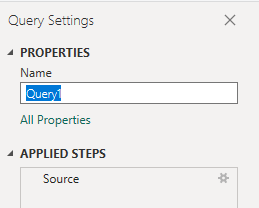
Power BI'da Tarih sütununu genişletme
Date Genişletilmiş varlığı CompletedOn.Dategöstermek için sütununu genişletin. Sütunu genişletmek kaydı belirli alanlara düzleştirir. Nasıl yapılacağını öğrenmek için bkz . Power BI raporları oluşturmak için Analiz verilerini dönüştürme, Sütunları genişletme.
Sütun veri türünü değiştirme
Power Query Düzenleyicisi sütunu seçin
TotalCount; Dönüştür menüsünden Veri Türü'nüseçin ve ardından Tam Sayı'yı seçin.PassRateSütunu seçin; Dönüştür menüsünden Veri Türü'nüseçin ve ardından Ondalık Sayı'yı seçin.
Veri türünü değiştirme hakkında daha fazla bilgi için bkz . Power BI raporları oluşturmak için Analiz verilerini dönüştürme, Sütun veri türünü dönüştürme.
Sorguyu kapatma ve değişikliklerinizi uygulama
Tüm veri dönüşümlerinizi tamamladıktan sonra, sorguyu kaydetmek ve Power BI'daki Rapor sekmesine dönmek için Giriş menüsünden Kapat ve Uygula'yı seçin.
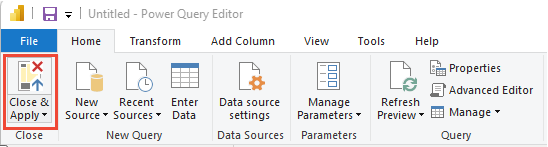
Çizgi ve yığın sütun grafiği raporu oluşturma
Power BI'da Görselleştirmeler'in altında Çizgi ve yığın sütun grafiğiniseçin ve alanları grafik alanlarına sürükleyip bırakın.
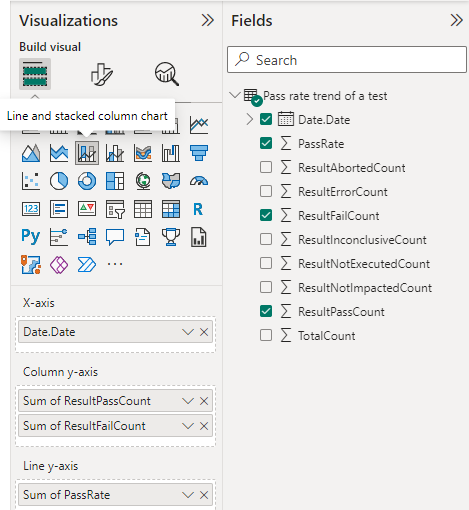
X eksenine
Date.Dateekleyin, alana sağ tıklayın ve Tarih Hiyerarşisi yerine Date.Date öğesini seçin.Sütun y eksenine
ResultPassCountveResultFailCountekleyin.Çizgi y eksenine
PassRateekleyin.
Raporunuz aşağıdaki görüntüye benzer görünmelidir.

Görev kaynaklarını test et
- Visual Studio Test görevini kullanarak testleri paralel çalıştırma
- Herhangi bir test çalıştırıcısı için testleri paralel olarak çalıştırma
- Test Etkisi Analizini (TIA) kullanarak testi hızlandırma
- Flaky testlerini yönetme
- KULLANıCı arabirimi testiyle ilgili dikkat edilmesi gerekenler
- Azure Yük Testi
- Azure Pipelines görev başvurusu, Test görevleri